Gmailの送信者情報をニックネームに変更しよう [Gmail]
Gmailを使っている方は、たくさんいるのではないでしょうか。
私も複数のgoogleアカウントを持っており、用途毎に使い分けしています。
今日は、仲の良い友人から、『スマホからメールを送ると、送信者に名前(本名)が表示されるので、表示しないようにしたい』と相談があり、ニックネームの設定の仕方を調べてみました。
私もブログ用のGmailアドレスがあり、そのアドレスからメールを送信してみると、確かに登録した名前で送信されていました。
ブログ用なので、名前ではなくニックネームに設定したいものです。
さっそく設定の方法です。スマホでの設定は非常に面倒です。パソコンからブラウザで変更することをおススメします。
ここから、googleにアクセスします。
ログインをクリックします。
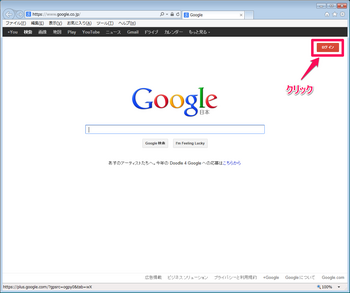
メールアドレスとパスワードでログインします。
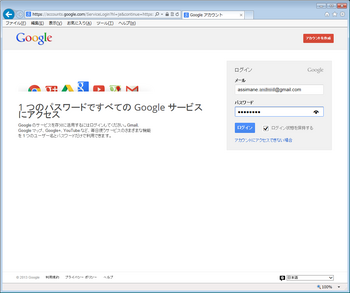
Gmailをクリックします。
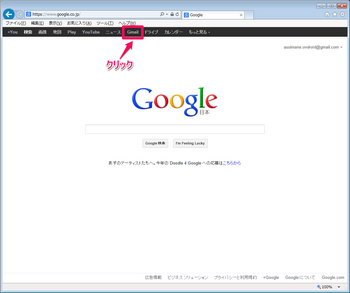
設定ボタンをクリックして、設定をクリックします。
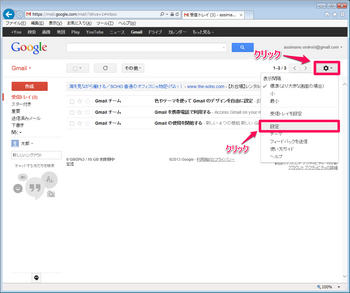
アカウントをクリックします。
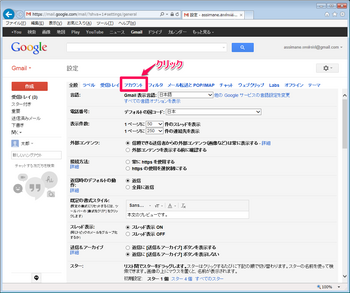
送信者の情報は名前が設定されていますね。
情報を編集をクリックします。
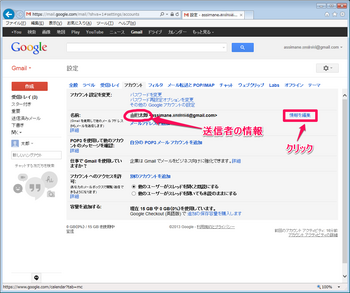
ここでもアカウントの名前が設定されていることがわかります。
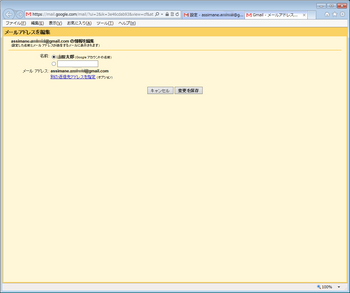
ニックネームを設定してから、変更を保存をクリックします。
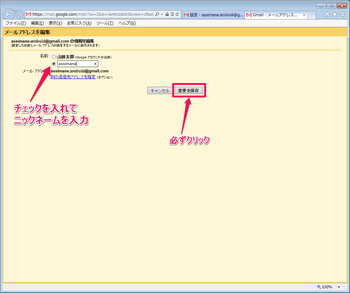
ニックネームになっていればOKです。
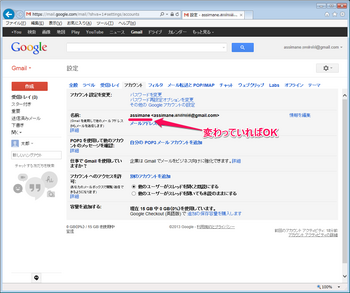
これで名前からニックネームを送信するようになりました。
テストで自分の持っている他のメールアドレスに送って、テストするといいでしょう。
次回もお楽しみに!!
私も複数のgoogleアカウントを持っており、用途毎に使い分けしています。
今日は、仲の良い友人から、『スマホからメールを送ると、送信者に名前(本名)が表示されるので、表示しないようにしたい』と相談があり、ニックネームの設定の仕方を調べてみました。
私もブログ用のGmailアドレスがあり、そのアドレスからメールを送信してみると、確かに登録した名前で送信されていました。
ブログ用なので、名前ではなくニックネームに設定したいものです。
さっそく設定の方法です。スマホでの設定は非常に面倒です。パソコンからブラウザで変更することをおススメします。
ここから、googleにアクセスします。
ログインをクリックします。
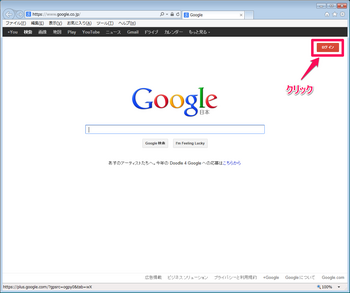
メールアドレスとパスワードでログインします。
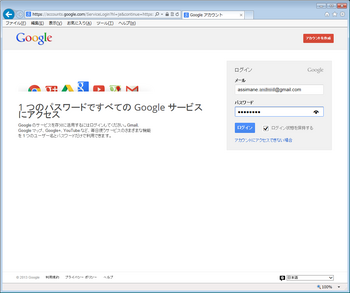
Gmailをクリックします。
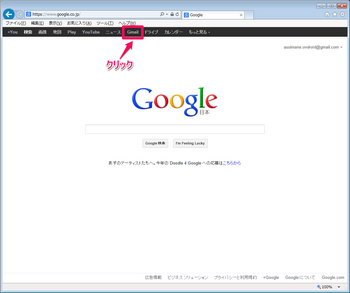
設定ボタンをクリックして、設定をクリックします。
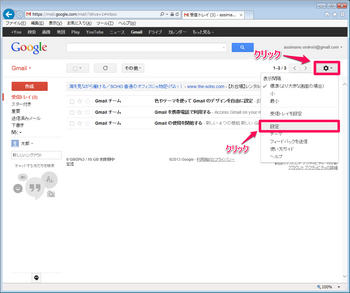
アカウントをクリックします。
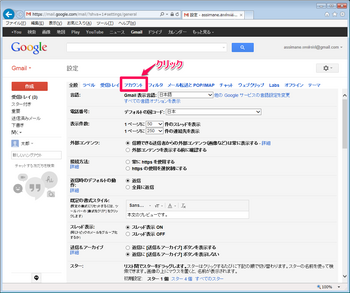
送信者の情報は名前が設定されていますね。
情報を編集をクリックします。
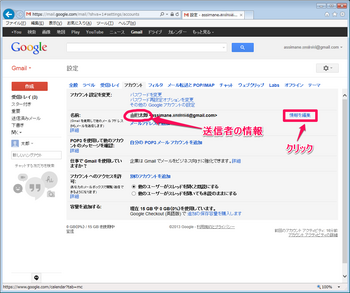
ここでもアカウントの名前が設定されていることがわかります。
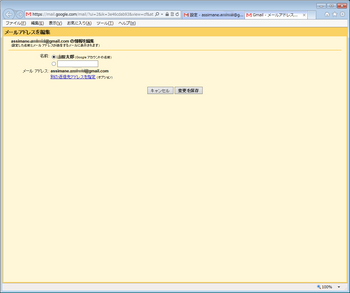
ニックネームを設定してから、変更を保存をクリックします。
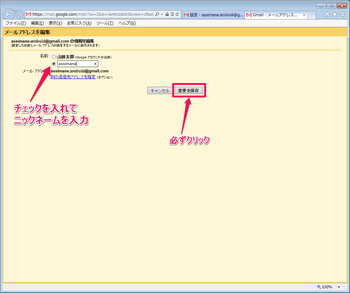
ニックネームになっていればOKです。
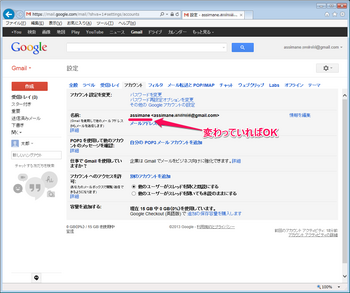
これで名前からニックネームを送信するようになりました。
テストで自分の持っている他のメールアドレスに送って、テストするといいでしょう。
次回もお楽しみに!!






とても分かりやすくて参考になりました!
PCの事で分からない事があった時は、
またお聞きしていいでしょうか?
宜しくお願い致します~(^_-)-☆
by may234 (2013-06-19 06:50)
may234さん、nice!&コメントありがとうございます。
お褒めの言葉、とっても嬉しいです。
分からないことは、コメントでも、メールフォームからでも構いませんので、気軽に質問ください。たぶん、お役に立てると思います。
by assimane (2013-06-19 07:35)
私も以前気づいてこのようにしたことがあります(@@;)))
by 獏 (2013-06-19 09:10)
獏さん、nice!&コメントありがとうございます。
なかなか気付かないですし、設定もわかりにくいですよね。
by assimane (2013-06-19 12:38)
【The Way The Story Goes】へご訪問&nice をたくさんありがとございま~す v(*'-^*)-☆
とっても勉強になります(´艸`)ムププ♪
by 繭 (2013-06-20 09:50)
繭さん、nice!&コメントありがとうございます。
ブログ楽しく拝見してます。アシマネのブログもよろしくお願いします。
by assimane (2013-06-20 12:52)